O serviço de log de eventos do Windows não está iniciando ou está indisponível
O serviço de log de eventos do Windows(Windows Event Log service) mantém um conjunto de logs de eventos que o sistema, os componentes do sistema e os aplicativos usam para registrar eventos. O serviço expõe funções que permitem que os programas mantenham e gerenciem os logs de eventos e executem operações nos logs, como arquivamento e limpeza. Assim, os administradores podem manter logs de eventos e realizar tarefas administrativas que exigem privilégios de administrador.
O serviço de log de eventos do Windows(Windows Event Log Service) não está iniciando ou em execução
Por algum motivo desconhecido, se você achar que está tendo dificuldade para iniciar o seguinte, é bem possível que um dos motivos seja que o Serviço de Log de Eventos do Windows(Windows Event Log Service) não está em execução(Running) .
- Agendador de tarefas
- Calendário de eventos do Windows
- Pastas de compartilhamento do Messenger
Nesse cenário, você pode receber mensagens de erro como:
Event Log service is unavailable. Verify that the service is running
Windows could not start the Windows Event Log service on Local Computer
Primeiro, reinicie seu sistema e veja se isso ajuda. Às vezes, uma simples reinicialização ajuda a reinicializar esse serviço. Se o Log de Eventos do Windows(Windows Event Log) mostrar como sendo iniciado, reinicie-o no Gerenciador de Serviços(Services Manager) .
Para verificar se o serviço de Log de Eventos do Windows(Windows Event Log) foi iniciado ou interrompido, execute (Run) services.msc e pressione Enter para abrir o Gerenciador de Serviços(Services Manager) . Aqui, novamente clique com o botão direito do mouse em Windows Event Log Service , verifique suas Propriedades.
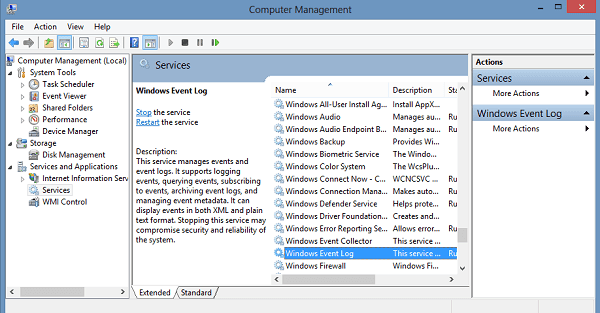
Certifique-se de que o tipo de inicialização(Startup) esteja definido como Automático(Automatic) e que os serviços sejam Iniciados(Started) ; e que ele seja executado na conta do Serviço Local(Local Service) .

Verifique também na guia Recuperação(Recovery) , todas as três caixas suspensas, mostram a opção como ' Reiniciar(Restart) o serviço', em caso de falha(Failure) . Reinicie(Reboot) se necessário.

Às vezes, o Serviço de Log de Eventos do Windows(Windows Event Log Service) ainda não inicia e você pode receber a seguinte mensagem de erro:
O sistema não pode encontrar o arquivo especificado
Nesse caso, abra a seguinte pasta:
C:\Windows\System32\winevt\Logs
Esta pasta de logs contém logs de eventos(Event Logs) no formato .evtx e só pode ser lida com o Visualizador de eventos(Event Viewer) . Dê a esta pasta de logs direitos de acesso Read-Write(Read-Write access rights) e veja se isso ajuda.
Você também pode querer fazer o seguinte.(You might also want to do the following.)
Abra o Editor do Registro(Registry Editor) e navegue até a seguinte chave:
HKEY_LOCAL_MACHINE\SYSTEM\CurrentControlSet\Services\eventlog
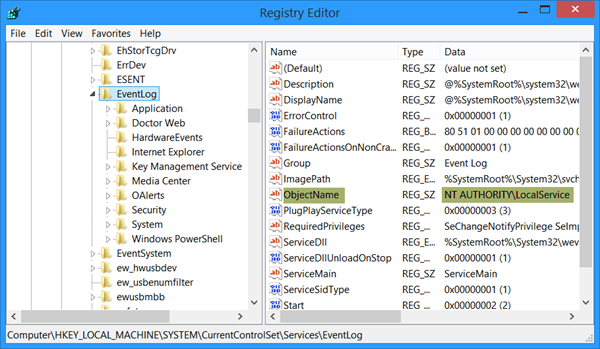
Clique duas vezes em ObjectName e certifique-se de que seu valor esteja definido em NT AUTHORITY\LocalService . Se não for, então altere-o.
Se ainda não ajudar, execute o Verificador de arquivos do sistema e verifique seus logs.(If it still does not help, run the System File Checker and go through its logs.)
Related posts
Como verificar o Shutdown and Startup Log em Windows 10
Como ver Event Logs em Windows 10 em detalhes com Full Event Log View
Como alterar a localização padrão Event Log file em Windows 10
Como habilitar ou Disable Boot Log em Windows 11/10
Monitor Windows Event Log Files Verificação com utilidade SnakeTail tail
Um Service não inicia erro com Event ID 7000, 7009, 7011
Control Windows Service de system tray usando ServiceTray
Meu Windows Services Panel permite gerenciar Windows Services facilmente
Como habilitar ou desativar Print Spooler Service em Windows 10
Fix Service Control Manager Event ID 7001 no Windows 10
Windows Update Service falta em Windows 10
O Windows Wireless Service não está sendo executado neste computador
Como reparação Print Spooler em Windows 10
As configurações de permissão específicas do aplicativo não concedem a ativação local
Update Medic Service do Windows (WaaSMedicSVC.exe) em Windows 10
Onde encontrar e como ler Windows Update log em Windows 11/10
Como habilitar o DNS Client Service se acinzentado em Windows 10
Como habilitar Print Logging em Event Viewer em Windows 10
Microsoft Windows Error Reporting Service em Windows 10
Windows Installer Service falta em Services Manager em Windows 11/10
